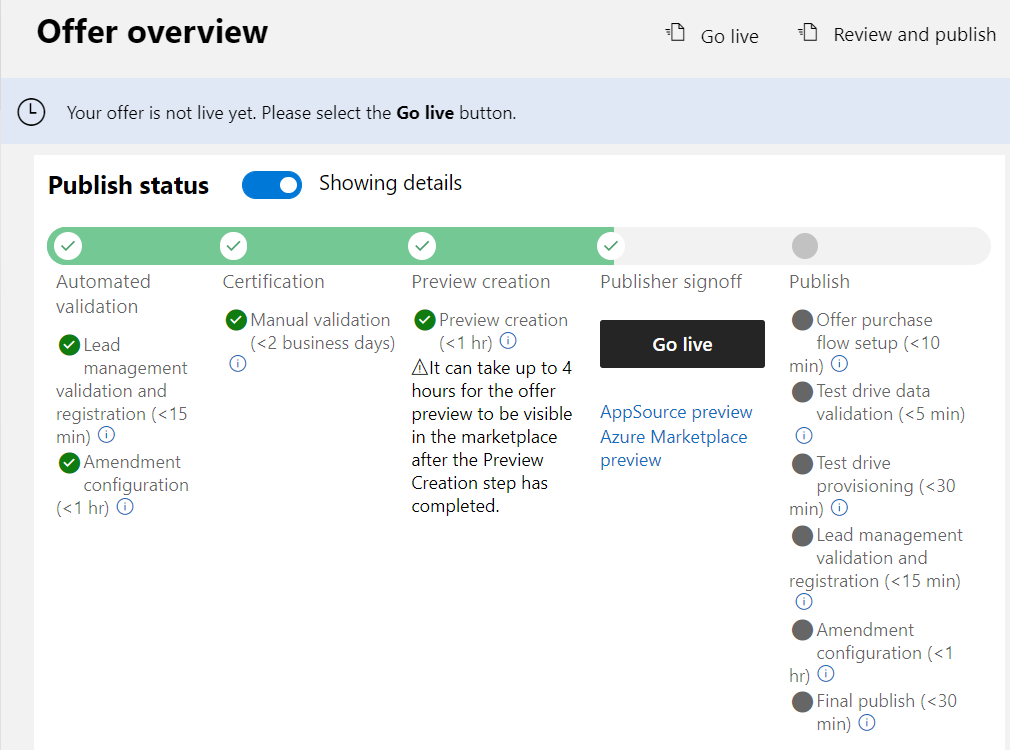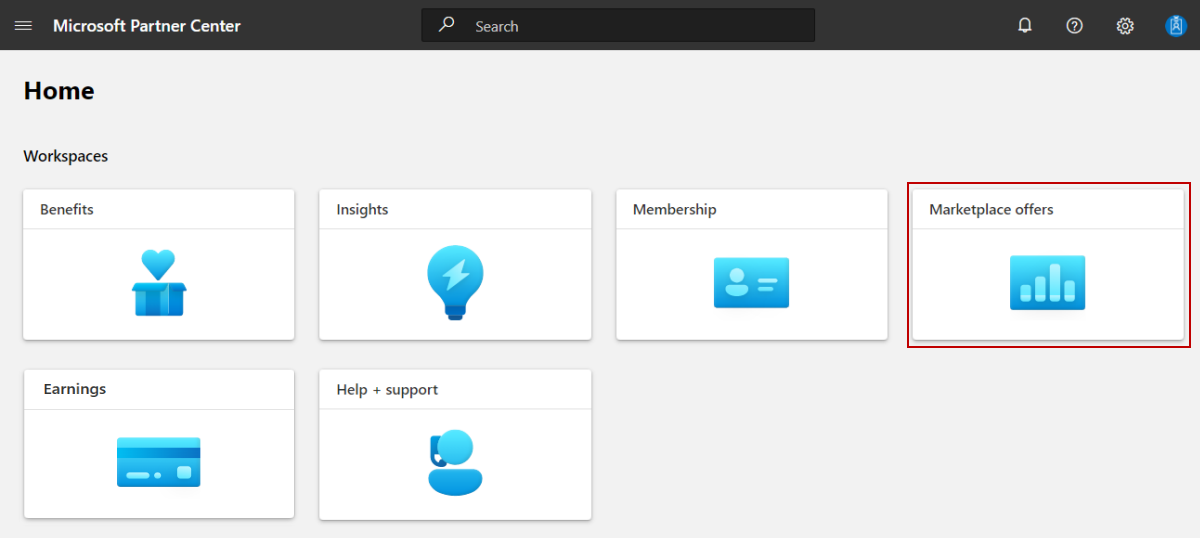Überprüfen und Veröffentlichen eines Angebots im kommerziellen Marketplace
In diesem Artikel erfahren Sie, wie Sie mithilfe des Partner Centers Ihr Angebot für die Veröffentlichung übermitteln, eine Vorschau Ihres Angebots anzeigen und es dann im kommerziellen Marketplace veröffentlichen. Außerdem wird erläutert, wie Sie den Veröffentlichungsstatus überprüfen, während das Angebot die Veröffentlichungsschritte durchläuft. Sie müssen bereits ein Angebot erstellt haben, das Sie veröffentlichen möchten.
Angebotsstatus
Sie können den Status Ihres Angebots im Partner Center im Dashboard des kommerziellen Marketplace auf der Registerkarte Übersicht überprüfen. In der Spalte Status wird für jedes Angebot einer der folgenden Statuswerte angezeigt.
| Status | Beschreibung |
|---|---|
| Entwurf | Das Angebot wurde erstellt, aber es wird nicht veröffentlicht. |
| Veröffentlichung wird durchgeführt | Das Angebot durchläuft den Veröffentlichungsvorgang. |
| Eingreifen erforderlich | Wir haben während der Zertifizierung oder einer anderen Veröffentlichungsphase ein kritisches Problem festgestellt. |
| Vorschau | Wir haben das Angebot zertifiziert. Nun muss es abschließend durch den Herausgeber verifiziert werden. Wählen Sie Live schalten aus, um das Angebot live zu veröffentlichen. |
| Live | Das Angebot ist im Marketplace live geschaltet und kann von Kunden angezeigt und erworben werden. |
| Verteilungsende ausstehend | Publisher hat in einem Angebot oder Plan "Verteilung beenden" ausgewählt, die Aktion ist jedoch nicht abgeschlossen. |
| Im Marketplace nicht verfügbar | Ein zuvor veröffentlichtes Angebot auf dem Marketplace wurde entfernt. |
Wichtig
Um den Empfang wichtiger E-Mail-Benachrichtigungen sicherzustellen, müssen Sie Ihre E-Mail-Adresse im Info-Center überprüfen. Gehen Sie zum Überprüfen im Info-Center zu Meine Einstellungen.
Tipp
Nach dem Veröffentlichen eines Angebots wird der Besitzer Ihres Entwicklerkontos über den Veröffentlichungsstatus und die erforderlichen Aktionen per E-Mail und im Info-Center in Partner Center benachrichtigt. Wechseln Sie im Partner Center-Portal zur Benutzerverwaltung für Home>Account-Einstellungen>, und stellen Sie sicher, dass Sie ein Entwicklerprogrammbesitzer, Manager oder Entwicklerrolle sind. Nur diese Rollen erhalten Benachrichtigungen. Darüber hinaus können Sie Benutzer mit der Rolle " Entwickler" oder "Manager " aus Ihrem Entwicklerkonto hinzufügen, um die Benachrichtigungen zu erhalten. Weitere Informationen zum Info-Center finden Sie in der Info-Center-Übersicht. Weitere Informationen zum Hinzufügen von Mitgliedern finden Sie unter "Benachrichtigungen".
Schritte für die Validierung und Veröffentlichung
Wenn Sie bereit sind, ein Angebot für die Veröffentlichung zu übermitteln, wählen Sie " Überprüfen" und "Veröffentlichen " in der oberen rechten Ecke des Portals aus. Auf der Seite Überprüfen und veröffentlichen wird der Status jeder Seite für Ihr Angebot angezeigt. Folgende Werte sind möglich:
- Nicht gestartet – Die Seite ist unvollständig.
- Unvollständig – Die Seite enthält erforderliche Informationen oder fehler, die behoben werden müssen. Sie müssen zur Seite zurückkehren und sie aktualisieren.
- Abgeschlossen – Die Seite ist abgeschlossen. Alle erforderlichen Daten werden bereitgestellt, und es gibt keine Fehler.
Wenn eine der Seiten einen anderen Status als Abgeschlossen aufweist, müssen Sie das Problem auf dieser Seite beheben und dann zur Seite Überprüfen und veröffentlichen zurückkehren, um sich zu vergewissern, dass der Status nun Abgeschlossen lautet. Einige Angebotstypen müssen getestet werden. In diesem Fall wird ein Hinweis für das Zertifizierungsfeld angezeigt, in dem Sie dem Zertifizierungsteam Testanweisungen bereitstellen müssen, und alle zusätzlichen Hinweise, die hilfreich für das Verständnis Ihrer App sind.
Nachdem alle Seiten abgeschlossen sind und Sie entsprechende Testnotizen eingegeben haben, wählen Sie "Veröffentlichen" aus, um die Überprüfungs- und Veröffentlichungsprozesse zu starten. Die Phasen und die Gesamtsequenz können je nach Art des Angebots, das Sie veröffentlichen, variieren. In der folgenden Tabelle ist ein möglicher Veröffentlichungsablauf dargestellt. Die einzelnen Phasen werden in den folgenden Abschnitten ausführlicher erläutert.
| Phase | Was geschieht |
|---|---|
| Automatisierte Validierung | Wir verarbeiten eine Reihe automatisierter Validierungen. |
| Zertifizierung | Wir führen manuelle Validierungen durch. |
| Vorschau der Erstellung | Die Listungsseite für Ihre Angebotsvorschau steht allen zur Verfügung, die über den Vorschaulink verfügen. Wenn Ihr Angebot über Microsoft (transactable) verkauft wird, kann nur die Zielgruppe, die Sie auf der Vorschau-Zielgruppenseite Ihres Angebots angegeben haben, das Angebot zum Testen erwerben und darauf zugreifen. |
| Publisher-Abmeldung | Wir senden Ihnen eine E-Mail mit der Aufforderung, Ihr Angebot in der Vorschau zu überprüfen und zu genehmigen. |
| Veröffentlichen | Wir stellen anhand einiger Schritte sicher, dass das Vorschauangebot im kommerziellen Marketplace live veröffentlicht wird. |
Weitere Informationen zur Validierung in Azure Marketplace finden Sie unter den Richtlinien für die Azure Marketplace-Auflistung.
Weitere Informationen zu Testanweisungen und zur Durchführung einer ersten Veröffentlichung in Microsoft AppSource finden Sie unter Funktionale Überprüfung für Dynamics 365 Operations-Apps.
Phase „Automatisierte Validierung“
Der erste Schritt im Veröffentlichungsprozess sieht eine Reihe automatisierter Validierungen vor. Jeder Validierungsschritt entspricht einer Funktion, die Sie bei der Erstellung des Angebots ausgewählt haben. Jede Validierungsprüfung muss abgeschlossen sein, bevor das Angebot zum nächsten Schritt im Veröffentlichungsprozess übergehen kann.
Einrichten des Flows zum Kauf eines Angebots (<10 Min.)
Wir stellen sicher, dass Ihr Angebot erfüllt werden kann, nachdem es von Kunden im Azure-Portal erworben wurde. Dieser Schritt gilt nur für Angebote, die über Microsoft verkauft werden.
Überprüfung der Leadverwaltung und Registrierung (<15 Min.)
Wir bestätigen, dass Ihr CRM-System Kundenleads empfangen kann, die auf Ihren Angaben auf der Seite Angebotseinrichtung basieren. Dieser Schritt gilt nur für Angebote mit konfiguriertem CRM-System.
Angebotsvalidierung (<30 Min.)
Ausschließlich bei SaaS-Angeboten führen wir eine schnelle Validierung von Inhalts- und technischen Konfigurationen durch. Eine Vorschau der Erstellung wird bei den in diesem Schritt ermittelten Validierungsproblemen nicht blockiert. Wenn Probleme gefunden werden, die zu Fehlern bei der Zertifizierung führen können, wird auf der Seite Angebotsübersicht der Link Prüfbericht anzeigen angezeigt. Der Bericht enthält Beschreibungen von Richtlinienverstößen.
Wichtig
Sie müssen alle Warnungen aus dem Schritt „Angebotsvalidierung“ überprüfen und beheben, bevor Sie die Schaltfläche Live schalten auswählen. Andernfalls riskieren Sie eine fehlerhafte Zertifizierung, die zu einer Verzögerung bei der Aktivierung Ihres Angebots führt.
Phase „Zertifizierung“
Vor der Veröffentlichung müssen Angebote, die an den kommerziellen Marketplace übermittelt werden, zertifiziert werden. Angebote werden strengen Tests unterzogen, die teils automatisch und teils manuell erfolgen. Weitere Informationen finden Sie in den Zertifizierungsrichtlinien für den kommerziellen Marketplace.
Typen der während der Zertifizierung erfolgenden Validierung
Für jedes übermittelte Angebot gibt es im Zertifizierungsprozess drei Validierungsstufen.
- Eignung des Herausgebers
- Validierung von Inhalten
- Technische Validierung
Eignung des Herausgebers
Bei jedem Angebotstyp wird eine Reihe von Standardberechtigungskriterien geprüft. Diese Kriterien können den Status des Microsoft AI Cloud Partner-Programms, die gehaltenen Kompetenzen, Kompetenzstufen usw. umfassen.
Validierung von Inhalten
Die bei der Erstellung Ihres Angebots eingegebenen Informationen werden auf Qualität und Relevanz geprüft. Diese Überprüfungen überprüfen Ihre Einträge für die Marketplace-Eintragsdetails, Preise, Verfügbarkeit, zugeordnete Pläne usw. Um die Eintragskriterien von Microsoft AppSource und Azure Marketplace zu erfüllen, überprüfen wir, ob Ihr Angebot Folgendes umfasst:
- Titel, der das Angebot genau beschreibt
- Verständlich formulierte Beschreibungen mit umfassender Übersicht und einem Wertversprechen
- Qualitativ hochwertige Screenshots und Videos
- Erläuterung, wie das Angebot Microsoft-Plattformen und -Tools nutzt
Erfahren Sie im Artikel zu den allgemeinen Richtlinien für die Listung mehr zu den Kriterien für die Validierung von Inhalten.
Technische Validierung
Bei der technischen Validierung durchläuft das Angebot (Paket oder Binär) die folgenden Prüfungen:
- Schadsoftwareüberprüfung
- Überwachung von Netzwerkanrufen
- Paketanalyse
- Funktionsscans anbieten (gründlich)
Das Angebot wird auf verschiedenen Plattformen und Versionen getestet, um sicherzustellen, dass es robust ist.
Zertifizierungsfehlerbericht
Wenn Ihr Angebot eine der Auflistungs-, technischen oder Richtlinienüberprüfungen fehlschlägt oder Sie nicht berechtigt sind, ein Angebot dieses Typs zu übermitteln, stellen wir Ihnen per E-Mail und dem Info Center im Partner Center einen Zertifizierungsfehlerbericht bereit.
Dieser Bericht enthält Beschreibungen aller Richtlinien, gegen die verstoßen wurde, sowie Prüfhinweise. Überprüfen Sie diesen E-Mail-Bericht, beheben Sie mögliche Probleme, aktualisieren Sie Ihr Angebot bei Bedarf, und reichen Sie es über das Portal des kommerziellen Marketplace erneut im Partner Center ein. Sie können das Angebot bis zum Bestehen der Zertifizierung beliebig oft erneut einreichen.
Phase „Erstellung einer Vorschau“
Während der Phase „Erstellung einer Vorschau“ erstellen wir eine Version Ihres Angebots, die nur für die Zielgruppe zugänglich ist, die Sie ggf. auf der Seite Vorschauzielgruppe Ihres Angebots angegeben haben. Personen, die nicht der Vorschauzielgruppe angehören, können erst auf die Vorschauversion Ihres Angebots zugreifen, nachdem Sie das Angebot live veröffentlicht haben.
Wenn das Angebot bereits über eine Vorschauversion verfügt, können Sie eine weitere Vorschauversion zusätzlich zu der vorhandenen Vorschauversion veröffentlichen. Die letzte Vorschauübermittlung überschreibt die vorherige Vorschauübermittlung.
Hinweis
Die Vorschauzielgruppe sollte nicht dazu dienen, um Personen außerhalb Ihres Unternehmens Einblick in ein Angebot zu geben. Verwenden Sie stattdessen die Option „Privates Angebot“. Zu diesem Zeitpunkt wurde Ihr Angebot nicht vollständig getestet und validiert und ist nicht für die externe Verteilung bereit.
Veröffentlichung abbrechen
So stornieren Sie ein Angebot mit dem Status Publish in progress (Veröffentlichung in Bearbeitung)
- Wählen Sie den Angebotsnamen aus, um die Seite Offer overview (Angebotsübersicht) zu öffnen.
- Klicken Sie rechts oben auf der Seite auf Cancel publish (Veröffentlichen abbrechen).
- Bestätigen Sie, dass Sie die Veröffentlichung des Angebots stornieren möchten.
Wenn Sie das Angebot zu einem späteren Zeitpunkt veröffentlichen möchten, müssen Sie den Veröffentlichungsprozess erneut starten.
Hinweis
Sie können die Veröffentlichung eines Angebots nur dann verhindern, wenn das Angebot noch nicht durch den Herausgeber freigegeben wurde. Nachdem Sie "Live wechseln" ausgewählt haben, haben Sie nicht mehr die Möglichkeit, die Veröffentlichung abzubrechen.
Phase „Einholen der Genehmigung des Herausgebers“
Wenn das Angebot für Sie bereit ist, sie zu überprüfen und abzumelden, senden wir Ihnen eine E-Mail, um die Überprüfung und Genehmigung Ihrer Angebotsvorschau anzufordern. Sie können auch die Seite "Angebotsübersicht " in Ihrem Browser aktualisieren, um festzustellen, ob Ihr Angebot die Abmeldungsphase von Publisher erreicht. Falls ja, sind die Schaltfläche "Live wechseln" und Vorschaulinks verfügbar.
Der folgende Screenshot zeigt die Seite Angebotsübersicht im Programm „Kommerzieller Marketplace“ in Partner Center. Die auf dieser Seite angezeigten Überprüfungsschritte variieren je nach Angebotstyp und den Auswahlmöglichkeiten, die Sie beim Erstellen des Angebots vorgenommen haben. Die Zertifizierungsphase kann je nach Angebotstyp während der Übermittlung zur Vorschau oder zur Liveschaltung erfolgen.
Vorschau und Genehmigung Ihres Angebots
Wichtig
Um den gesamten Flow vom Kauf bis zur Einrichtung zu überprüfen, erwerben Sie Ihr Angebot, während es sich in der Vorschau befindet. Benachrichtigen Sie zunächst Microsoft mit einem Supportticket, um sicherzustellen, dass wir keine Gebühren erheben. Wenn es sich bei Ihrem Angebot um ein Listing vom Typ Kontakt mit mir aufnehmen handelt, überprüfen Sie, ob erwartungsgemäß ein Lead generiert wird, indem Sie während der Vorschau die Kontaktdetails bereitstellen.
Auf der Seite "Angebotsübersicht " werden Vorschaulinks unter der Schaltfläche "Live wechseln" angezeigt. Je nach den Optionen, die Sie beim Erstellen Ihres Angebots ausgewählt haben, gibt es einen Link für appSource Preview, Azure Marketplace Preview oder beides. Wenn Sie sich für den Verkauf Ihres Angebots über Microsoft entschieden haben, können alle Mitglieder der Vorschauzielgruppe den Kauf und die Bereitstellung Ihres Angebots testen, um sicherzustellen, dass es Ihre Anforderungen in dieser Phase erfüllt.
Wichtig
Sie müssen alle Warnungen aus dem Schritt Angebotsvalidierung überprüfen und beheben, bevor Sie die Schaltfläche Live schalten auswählen. Andernfalls riskieren Sie eine fehlerhafte Zertifizierung, die zu einer Verzögerung bei der Aktivierung Ihres Angebots führt.
Nachdem Sie Ihre Vorschau genehmigt haben, wählen Sie Live schalten aus, um Ihr Angebot live im kommerziellen Marketplace zu veröffentlichen.
Wenn Sie nach der Vorschauphase Änderungen am Angebot vornehmen möchten, können Sie es bearbeiten und die Veröffentlichungsanforderung erneut übermitteln. Wenn Ihr Angebot bereits live geschaltet und im Marketplace für die Öffentlichkeit verfügbar ist, werden alle von Ihnen vorgenommenen Aktualisierungen erst dann live geschaltet, wenn Sie Live schalten auswählen. Weitere Informationen finden Sie unter Aktualisieren eines bestehenden Commercial Marketplace-Angebots.
Phase „Veröffentlichung“
Nachdem Sie sich entschieden haben, mit Ihrem Angebot live zu arbeiten, das es auf dem kommerziellen Marketplace zur Verfügung stellt, führen wir eine Reihe von endgültigen Überprüfungen durch, um sicherzustellen, dass das Liveangebot wie die Vorschauversion des Angebots konfiguriert ist.
Einrichten des Flows zum Kauf eines Angebots (>10 Min.)
Wir stellen sicher, dass Ihr Angebot erfüllt werden kann, nachdem es von Kunden im Azure-Portal erworben wurde. Dieser Schritt gilt nur für Angebote, die über Microsoft verkauft werden.
Überprüfung der Leadverwaltung und Registrierung (>15 Min.)
Wir stellen sicher, dass Ihr Leadverwaltungssystem Kundenleads basierend auf Ihren Angaben auf der Seite Angebotseinrichtung empfangen kann. Dieser Schritt gilt nur für Angebote mit aktivierter Leadverwaltung.
Endgültige Veröffentlichung (>30 Min.)
Wir sorgen dafür, dass Ihr Angebot im Marketplace öffentlich verfügbar ist.
Nachdem die Validierungsprüfungen abgeschlossen wurden, wird Ihr Angebot im Marketplace live geschaltet.
Veröffentlichungsverlauf
Auf der Seite Verlauf im Partner Center werden die Veröffentlichungsereignisse für Ihre Angebote im kommerziellen Marketplace angezeigt. Die Seite zeigt für jedes Ereignis den Benutzer, der die Aktion initiiert hat, den Ereignistyp sowie das Datum und die Uhrzeit des Ereignisses an. Die Schritte für die Validierung und Veröffentlichung werden mit dem Datum und der Uhrzeit des Abschlusses aufgelistet.
Zum Anzeigen des Verlaufs Ihres Angebots gehen Sie folgendermaßen vor:
Melden Sie sich bei Partner Center an.
Wählen Sie auf der Startseite die Kachel Marketplace-Angebote aus.
Wählen Sie auf der Seite Marktplatzangebote Ihr Angebot aus.
Wählen Sie im Navigationsmenü auf der linken Seite die Registerkarte Verlauf aus. Die Seite enthält Details zu den folgenden Ereignissen, die für Ihr Angebot zutreffen:
| Ereignis | Beschreibung |
|---|---|
| Angebot erstellt | Das Angebot wurde im Partner Center erstellt. Ein Benutzer hat den Angebotstyp, die Angebots-ID und den Angebotsalias auf der Übersichtsseite des gewerblichen Marktplatzes ausgewählt. |
| Plan erstellt: Planname | Ein Benutzer hat einen neuen Plan erstellt, indem er die Plan-ID und den Plannamen auf der Registerkarte Planübersicht eingegeben hat. Dieses Ereignis trifft nur auf Angebote zu, die Supportpläne unterstützen. |
| Plan gelöscht | Ein Benutzer hat einen Planentwurf gelöscht, der nicht veröffentlicht wurde, indem er auf der Seite "Planübersicht" die Option "Entwurf löschen" auswählt. Dieses Ereignis gilt nur für Angebotstypen, die Pläne unterstützen. |
| Verteilungsende für Plan initiiert: Planname | Ein Benutzer hat das Verteilungsende für den Plan initiiert, indem er auf der Seite Planübersicht die Option Verteilung beenden ausgewählt hat. Dieses Ereignis trifft nur auf Angebote zu, die Supportpläne unterstützen. |
| Verteilung fortsetzen: Planname | Ein Benutzer hat das Verteilungsende für einen Plan rückgängig gemacht, indem er auf der Seite Planübersicht die Option Verteilung fortsetzen ausgewählt hat. Dieses Ereignis trifft nur auf Angebote zu, die Supportpläne unterstützen. |
| Angebot für die Vorschau übermittelt | Ein Benutzer hat das Angebot für die Vorschau übermittelt, indem er auf der Seite Überprüfen und veröffentlichen die Option Veröffentlichen ausgewählt hat. |
| Abbruch der Übermittlung für die Vorschau initiiert | Ein Benutzer hat einen Abbruch der Angebotsveröffentlichung zur Vorschau angefordert, indem er nach der Übermittlung für die Vorschau auf der Seite Angebotsübersicht die Option Veröffentlichung abbrechen ausgewählt hat. Dieses Ereignis trifft nur auf Angebote zu, die Supportpläne unterstützen. |
| Übermittlung für die Vorschau abgebrochen | Ein Benutzer hat die Angebotsveröffentlichung zur Vorschau abgebrochen, indem er nach der Übermittlung für die Vorschau auf der Seite Angebotsübersicht die Option Veröffentlichung abbrechen ausgewählt hat. Dieses Ereignis trifft nur auf Angebote zu, die Supportpläne unterstützen. |
| Liveschaltung freigegeben | Ein Benutzer hat das Angebot im kommerziellen Marketplace veröffentlicht, indem er auf der Seite Angebotsübersicht die Option Live schalten ausgewählt hat. |
| Abbruch der Veröffentlichung im Marketplace initiiert | Ein Benutzer hat einen Abbruch der Angebotsveröffentlichung angefordert, indem er nach der Freigabe der Liveschaltung auf der Seite Angebotsübersicht die Option Veröffentlichung abbrechen ausgewählt hat. Dieses Ereignis trifft nur auf Angebote zu, die Supportpläne unterstützen. |
| Veröffentlichung im kommerziellen Marketplace abgebrochen | Ein Benutzer hat die Angebotsveröffentlichung abgebrochen, indem er nach der Freigabe der Liveschaltung auf der Seite Angebotsübersicht die Option Veröffentlichung abbrechen ausgewählt hat. Dieses Ereignis trifft nur auf Angebote zu, die Supportpläne unterstützen. |
| Private Zielgruppe synchronisiert | Ein Benutzer hat die private Zielgruppe aktualisiert und synchronisiert, indem er auf der Seite "Planübersicht" oder auf der Seite "Preise und Verfügbarkeit planen" die Option "Private Zielgruppe synchronisieren" auswählt. Dieses Ereignis gilt nur für Angebotstypen, die private Pläne unterstützen. |
| Verteilungsende für Angebot | Ein Benutzer hat den Verkauf des Angebots eingestellt, indem er auf der Seite Angebotsübersicht die Option Verteilung beenden ausgewählt hat. |
Hinweis
Die Seite "Verlauf" sagt nicht, wann ein Angebotsentwurf gespeichert wurde.
Filteroptionen
Mithilfe von Filtern können Sie den vollständigen Verlauf Ihres Angebots auf bestimmte Veröffentlichungsereignisse eingrenzen:
- Wählen Sie die Filterschaltfläche oben rechts auf der Seite aus.
- Wählen Sie einen Filter und dann Anwenden aus, um zu sehen, welche Verlaufsereignisse den von Ihnen ausgewählten Kriterien entsprechen.
- Wählen Sie Filter löschen aus, um zum vollständigen Verlauf Ihres Angebots zurückzukehren.
Es gibt vier Filter:
- Ereignisse
- Benutzer
- Datum
- Seiten
Wenn Sie den Filter Seiten auswählen, können Sie beliebige Partner Center-Seiten auswählen, die für Ihren Angebotstyp zutreffen. Bei Verwendung des Filters Seiten werden alle Ereignisse vom Typ Angebot für die Vorschau übermittelt mit Änderungen an der von Ihnen ausgewählten Seite angezeigt.
- Bei allen Angeboten wird die Seite Angebotseinrichtung standardmäßig für jedes Übermittlungsereignis eingeschlossen.
- Bei Angeboten, die Pläne unterstützen, wird die Seite Planübersicht für jedes Übermittlungsereignis eingeschlossen.
Benutzer
Wenn ein Ereignis von einem Benutzer initiiert wurde, zeigt die Seite "Verlauf" den Benutzer gemäß den folgenden Szenarien an:
Ereignis wurde vom Herausgeber initiiert
Benutzer mit Veröffentlichungsberechtigungen für ein Angebot haben ihren Namen für die von ihnen initiierten Veröffentlichungsereignisse angezeigt.
Ereignis wurde von Microsoft initiiert
Sie können Microsoft-Administratoren Berechtigungen erteilen, um Aktionen in Ihrem Auftrag zu initiieren oder Korrekturmaßnahmen nach einem unerwarteten Systemfehler zu ergreifen. Der Name und das Logo von Microsoft werden für Veröffentlichungsereignisse angezeigt, die von Microsoft für Ihr Konto initiiert wurden.
Ereignis wurde von einem nicht identifizierten Benutzer initiiert
Bei Benutzern, die keinem Konto mehr zugeordnet sind, wird der Name aus der Spalte Initiiert von entfernt, nachdem die Veröffentlichungsberechtigungen aufgehoben wurden.
Schritte für die Validierung und Veröffentlichung
Für Systemprozesse, die den Schritten für die Validierung und Veröffentlichung entsprechen, wird kein Benutzer angezeigt. Diese Ereignisse sind entsprechend ihrem Abschlussstatus farbcodiert.
Benachrichtigungen
Nach der Veröffentlichung eines Angebots wird der Besitzer Ihres Entwicklerkontos immer über den Veröffentlichungsstatus und die erforderlichen Aktionen per E-Mail und dem Info-Center im Partner Center benachrichtigt. Darüber hinaus können Sie Benutzer mit der Rolle " Entwickler" oder "Manager " aus Ihrem Entwicklerkonto hinzufügen, um die Benachrichtigungen zu erhalten (oder diejenigen zu entfernen, die nicht mehr benachrichtigt werden müssen).
Hinzufügen oder Entfernen:
- Suchen Sie auf der Seite "Überprüfen und Veröffentlichen" eines Produkts nach dem Abschnitt "Übermittlungsbenachrichtigungsgruppe".
- Wählen Sie "Klicken Sie hier" aus, um die Übersichtsseite der Benachrichtigungsgruppe zu öffnen.
- Hinzufügen oder Entfernen von Benutzergruppen auf der Seite "Übersicht über Benachrichtigungsgruppen".
Hinweis
- Der Besitzer Ihres Entwicklerkontos wird immer benachrichtigt und kann nicht aus der Benutzergruppenliste entfernt werden.
- Die Zielgruppenliste ist produktspezifisch und wird auf alle Übermittlungen des Produkts angewendet. Führen Sie die folgenden Schritte aus, um die Benachrichtigungsempfänger für ein anderes Produkt zu ändern.